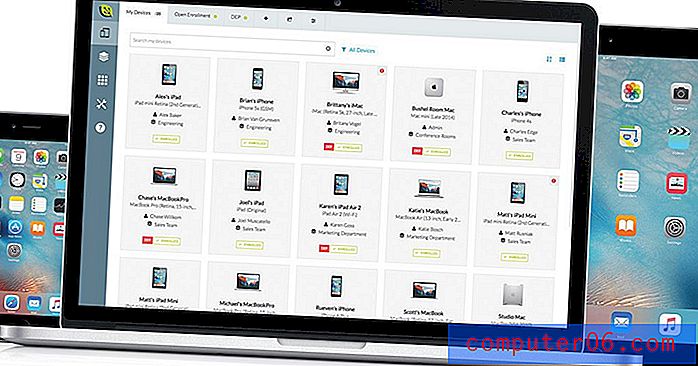Hvorfor er skjermbildet My Word 2013 delt i to?
Microsoft Word 2013 inneholder et stort antall funksjoner som kan gjøre dokumentredigering enklere i riktig situasjon. Men når den funksjonen er aktivert i feil situasjon, kan det være vanskelig å jobbe med. En slik funksjon er delt skjerm, som legger til en horisontal linje over midten av vinduet og viser ditt nåværende dokument på to forskjellige steder.
Selv om dette er nyttig når du trenger å referere til et annet sted mens du skriver en ny, kan det være distraherende og ofte føre til redigering av feil del av et dokument. Heldigvis kan du fjerne denne delte skjermen hvis du ikke vil ha den ved å følge den korte opplæringen nedenfor.
Fjern delt skjerm i Word 2013
En delt skjerm i Microsoft Word er ment å være nyttig når du skriver eller redigerer en del av dokumentet, men du må henvise til en annen seksjon samtidig. Å bruke en delt skjerm forhindrer behovet for å bla frem og tilbake mellom disse to stedene. Men når du ikke bruker denne funksjonen for det formålet, kan det være distraherende, og det kan forårsake potensielle problemer. Så følg trinnene våre nedenfor for å lære hvordan du fjerner den delte skjermen i Word 2013.
Trinn 1: Åpne Microsoft Word 2013.
Trinn 2: Klikk på kategorien Vis øverst i vinduet.

Trinn 3: Klikk på Fjern splitt- knappen i Windows- delen av navigasjonsbåndet øverst i vinduet.
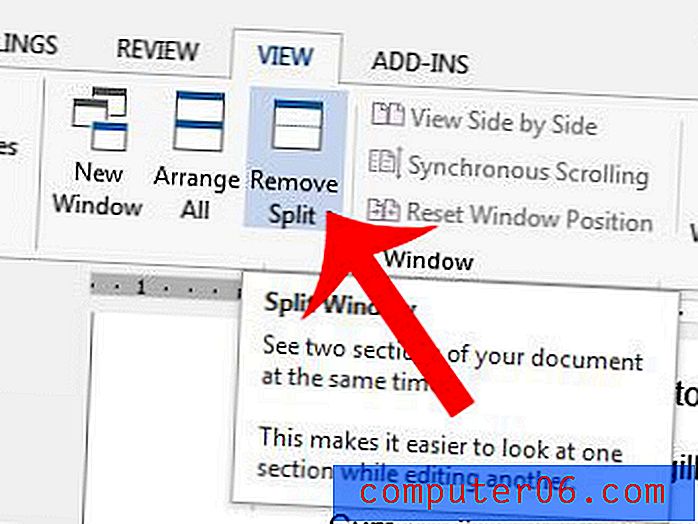
Har du et dokument du prøver å skrive ut, men det holder på å skrive ut mye mindre som du har tenkt det? Finn ut hvorfor dette skjer, og lær hvordan du fikser det.